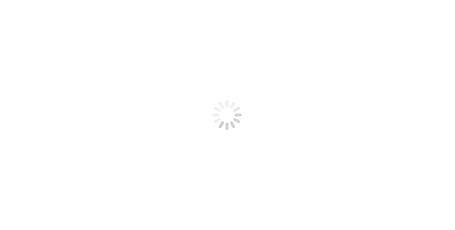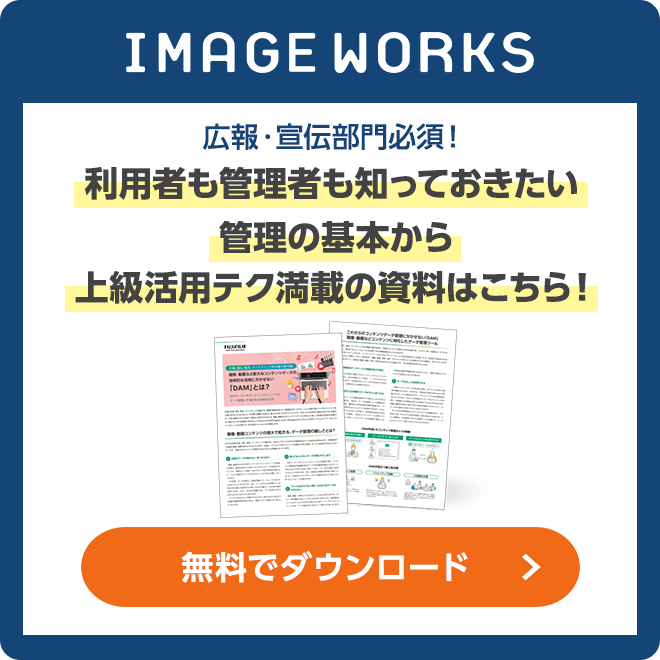今なぜ「ファイル管理」が重要に?
画像・動画を含むファイル管理で業務を
快適にする方法とは
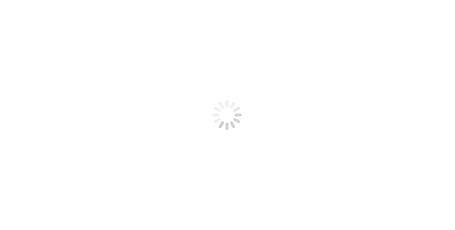
私たちがパソコンで仕事を行う中で、円滑な業務遂行に大きく影響するのが「ファイル管理」です。工夫してファイルを扱っているものの、「もっと効率を高めたい」「何となく不便」と感じている方も多いかもしれません。企業にとっても、「ファイル管理」の重要性はますます高まっていると言われていますが、それはなぜでしょうか。
本記事では、その理由をはじめ、そもそも「ファイルを管理すること」には、どのようなメリットがあるのか、不便さを感じている場合はどう改善すればいいのか、具体的なポイントを解説。画像・動画など、検索しにくいファイルの管理におすすめの方法も紹介します。日々のお仕事にぜひお役立てください。
目次
「ファイル管理」とは。なぜ重要度が増しているのか
業務効率を高める上で無視できないのが、パソコンでファイルを探す時間です。日々、たくさんのファイル扱う中で、必要な時、必要なファイルに、いかに素早くアクセスできるかが、日常の業務の快適さやスピードに影響してきます。
「ファイル管理」とは、パソコン内や会社のネットワーク上のファイルが、必要とする人にスムーズに見つけられてアクセスされ、適切かつ安全に使用・保管されるように、整理しておくことです。
企業では、社内外のデータの活用が企業競争力の源になってきており、情報は「資産」であるという考え方が高まっています。AIを使ったビッグデータ分析はその代表例と言えるでしょう。また、個人情報をはじめとする機密情報の漏えいや消失、外部からの不正アクセスを防ぐセキュリティリスク対応は、今や欠かせなくなっています。
すなわち組織全体でファイルを分かりやすく共有・活用する、また、ファイルの消失・漏えいを防いで安全に保管するための「ファイル管理」は、企業にとってますます重要度を増してきているのです。
ファイル管理の目的やメリットとは
ファイル管理を行う目的やメリットには、大きく分けて3つあると考えられます。
業務の生産性向上や働きやすさにつながる
ファイル管理の第一の目的は、欲しいファイルをスムーズに見つけられるようにし、業務を効率化することです。
さまざまな業務に携わっていると、取り扱うファイルはどんどん増えていきます。そのファイルをどこにしまったか分からなくなり、探すために多くの人が無駄な時間を費やしています。適切なファイル管理により、探す無駄な時間を削減でき、生産性アップだけでなく、働く人の快適性にもつながります。
これらのことは、ファイルの場所や名前を分かりやすくしたり、検索性を高めたりすることで実現できます。
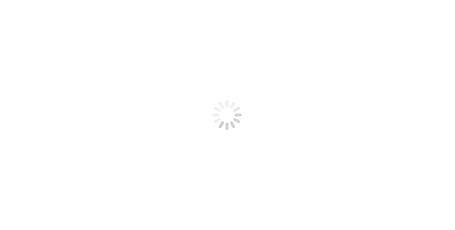
組織でファイルを共有し、漏えいや消失の防止・データ活用促進に
企業におけるファイル管理の主な目的は、組織で管理のルールを作り徹底することで、会社やチームでファイルを分かりやすく共有することです。
一つ目のメリットは、組織内の情報管理のガバナンスを効かせられることです。会社やチームでのファイル管理により、保管しているデータの所在、中身の種類や重要度、セキュリティ上のリスクを把握できます。こうすることによって長く保管すべきファイルを誤って削除してしまうミスや、社外秘のファイルが社外に漏れるといったヒューマンエラーの防止につなげることが可能です。
もう一つのメリットは、ファイルをチーム内や部門を超えて共有することで、組織内でのデータ活用の促進につながることです。例えば、商品企画部門が持つ新製品情報を基に、販促部門がプロモーション計画や営業用資料の作成を進めたり、販売データとマーケティングデータを掛け合わせて分析し、次の商品開発や生産計画に役立てたりすることができます。
不要なファイルを減らし、管理の手間やコストが削減できる
ファイル管理をすれば、ファイルの場所や中身を判別しやすくなるので、似たようなファイルや重複しているファイルなど、不要なファイルが見つけやすくなります。
また、最近では画像や動画など、ファイル自体が大容量になる傾向があります。そのまま放置するとファイルサーバーの設置・運用・更新などの設備管理のコストも増大してしまいます。必要なファイルは適切な管理をし、不要なファイルは定期的に削除することで、ファイルの管理の手間やコストを削減することができます。
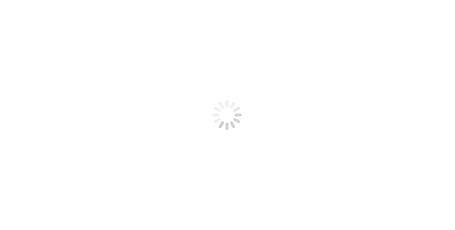
業務の効率化につながるファイル管理の5つのコツとは?
ここでは業務の効率化につながるファイル管理のコツを5つ紹介します。部分的に実践している方もいるかもしれませんが、複数のルールを徹底することで業務効率がさらに上がるので、ぜひチェックしてみてください。ルール化したいものは、組織のメンバー全員で共有すればファイル管理の品質が上がり、会社全体の業務効率化につながります。
用途ごとにフォルダ分けする
用途が分かるような名前でフォルダを作成し、ファイルを分類して保存しましょう。ファイルの中身に関連する下記のような項目で、フォルダに分けることが考えられます。業務に合わせて職場メンバーで決めるとよいでしょう。
【フォルダ分けの例】
組織
・部門別 ・拠点別 ・個人別
業務
・案件別 ・クライアント別 ・工程別
商品
・商品カテゴリー別 ・商品ラインナップ別 ・法人向け商品/消費者向け商品
時系列
・年度別/月別 ・ファイルの保管期限別
なお、ファイルを探しやすいフォルダの階層は、3〜4階層までと言われています。ただ、組織で3〜4階層までに抑えるのは難しい場合が多いかもしれません。自分がよく使うフォルダをショートカットやクイックアクセスでアクセスしやすくし、探す階層を減らすのも手です。組織としても、階層が深くなりすぎないようにできるとよいでしょう。
また、ファイルをダウンロードした際にありがちなのが、個人のパソコンのデスクトップなどにファイルを放置したり、忘れたりしてしまうこと。ダウンロードしたファイルを組織で管理するのなら、忘れずに分類ルールに従った保存をするように周知しましょう。
ファイルやフォルダの命名ルールをつくる
ファイルやフォルダの名前は、自身はもちろん、組織のメンバーや共有する相手が理解できるように付けます。
そのためには命名ルールをつくるとよいでしょう。会社や部門でルールを決めておくと、さらに管理がスムーズになります。
名前のルールには、業務に合わせて、1で挙げた要素などを組み合わせて使います。
例えば、「要素は最初にクライアント名、次に商品名とする」「要素間はアンダーバーでつなぐ」「数字は半角にする」といった具合です。なお、文字化けする可能性があるため、半角カタカナや環境依存文字は使わないようにします。
ファイルの中身とともに、大事になるのがバージョン管理です。ファイルの更新日は、ファイル情報で一覧表示されますが、ファイルを開いた日やダウンロードした日も更新日となってしまうため、実際に変更した日が分からなくなってしまうこともあります。そのため、ファイルやフォルダの名前には、変更日の日付か、バージョン番号を入れるとよいでしょう。
また、フォルダ名の頭には、数字をつけると名前順で一覧する際に整理しやすくなります。例えば通し番号です。「業務別にフォルダを作り工程の順番に番号をふる」と、データのやりとりの流れが分かりやすくなりますし、「顧客別にフォルダを作り、ファイル更新の多い顧客から順に番号をふる」と、よく使うフォルダから順に表示できます。
番号は連番とするのではなく、「00」→「10」→「20」のように付番すれば、フォルダをどこかに差し込みたくなった場合も、「11」など間の数字をふることで一覧表示の順番が崩れずにすみます。
更新順に並べたければ、頭に日付を付ける形もよいでしょう。
【フォルダ名の例】
「2309_A社_顧客リスト」「2310_B社_販売実績」
「00 企画」「10 見積書」「11 請求書」「20 納品書」
「000 経営企画部」「100 経理部」「200 総務部」
プロパティやタグ付けの活用で検索性を高める
WindowsではWordやExcel、PowerPointなどのファイルにプロパティという機能があります。プロパティは、そのファイルの内容や属性などの情報で、作成者や更新された日付が自動で付与されていきますが、ユーザー自身でも情報を追加することができます。Macにもファイルのタグ付け機能があります。どちらも、ファイルの用途など検索時の目安になるキーワードやコメントを追加できます。
これにより、ファイルの検索時に、ファイル名以外にこれらのワードをヒットさせ、ファイルを見つけやすくすることも可能です。例えば半期ごとなど、定期的に使うけれど頻度が低いために保存場所を忘れやすいファイルなどに活用すると便利でしょう。
どちらの場合も、ファイルを選択して右クリックすると、プロパティやタグのメニューが出るので、そこから文字を入力します。
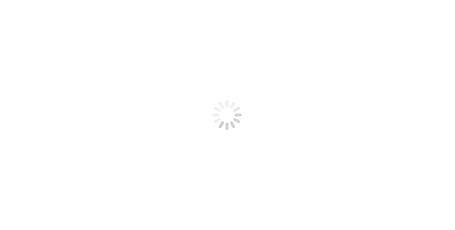
ドキュメント内全文検索機能を使う
Windowsでは、通常の検索ではファイル名でしか検索できませんが、ドキュメントファイル内のテキストの全文を検索する機能も使えます。ファイル名が思い出せなくても、中身やキーワードが分かれば、ファイル内テキストからファイルを探すことができるのです。
エクスプローラー画面の検索窓に、検索したいキーワードを入れてEnterを押すと、「検索ツール」のタブが現れるので、その中から「詳細オプション」を選び、「ファイルコンテンツ」にチェックマークを入れます。すると、ドキュメントファイルの全文検索ができます。
ファイルの検索に時間がかかる、たくさんのファイルがヒットするという場合もありますが、いざというときに知っておくと便利でしょう。
ショートカットやクイックアクセスで、アクセスを容易に
これは、一人ひとりのパソコン環境でできるファイル管理のコツです。
頻繁に使うファイルにアクセスしやすくする方法には、Windowsではファイルやフォルダをショートカットにし、デスクトップなどに置く方法のほか、エクスプローラー画面のサイドバーの「クイックアクセス」に、希望のファイルやフォルダを「ピン留め」することで、常にサイドバーに表示させることができます。
Macでは、Finderの左側にあるサイドバーに、ファイルやフォルダをドラッグ&ドロップするだけで、ここに常に表示させることが可能です。
漏えい・消失の防止を目的としたファイル管理の方法は?
次に、主にデータの漏えい・消失の防止を目的としたファイル管理の方法を2つ紹介します。バックアップとアーカイブです。この2つの言葉は混同されやすく、区別しにくいため、改めて簡単にご説明します。どちらも組織的に行うことが重要です。
定期的に「バックアップ」を行う
バックアップは、ヒューマンエラーやシステム障害、災害、サイバー攻撃などにより、ファイルが消失・破損してしまった場合にそなえて、普段使っているファイルを別のストレージに「コピー」しておくことです。普段使うデータは日々更新されていくため、バックアップを定期的に取り、上書き保存していきます。
一人ひとりが、自分の業務で必要なファイルを自主的にバックアップするだけでなく、会社全体として、バックアップの対象となるデータの範囲、頻度といった方針を決め、定期的にバックアップを行うことが大切です。
重要ファイル・長期保管が必要なファイルを把握し、「アーカイブ」する
アーカイブとは、使用頻度は低いものの、長く残す必要があるデータを耐久性のある別のストレージへ「移動」させて長期保管することです。長期保管を目的としているので、日常的に使用するストレージとは切り離した環境にすることが一般的です。また、バックアップと異なり上書きはせず、長期保管すべきデータが発生するたびに、蓄積していきます。
アーカイブが必要なデータの例としては、法律で長期保管が義務づけられている証憑(しょうひょう)ファイル(請求書など金銭のやりとりに関わるもの、給与明細などの労働関係、契約書、稟議書など)や、自社独自の技術・ノウハウといったコアコンピタンスに関わる情報など「会社の資産」となるファイルがあります。
また近年では、頻繁には使わないが、データ分析で使う可能性がある過去のファイルなども対象になります。こうしたファイルに関わる人は、会社のアーカイブ方針を知っておくとよいですし、アーカイブすべきファイルがあれば、ぜひ会社に提案しましょう。
ファイル管理の実践で大切なのは、ルールを社内に浸透させること
ファイル管理は、社内ファイルの適切な活用・保管・削除を、会社全体の管理ルールに沿って行うことで、はじめて十分に機能します。ファイルの管理はささいな問題に思われがちですが、業務効率化や情報漏えい防止につながる重要なポイントです。そうしたファイル管理の重要性やメリットを社内で共有し、ルールを浸透させましょう。
画像や動画のファイル管理には専用サービスもある
ここまで、ファイル全般の管理について紹介してきました。その中で、文書系ファイルではない画像や動画は、検索にはファイル名のみしか使えないことが多く、管理がしづらいファイルです。
特に画像や動画、ロゴやイラストなどのビジュアル素材を多く扱う広報・宣伝・販促部門では、プロモーション用などに公式に定められた素材や、権利関係により使用範囲や期限が限られている素材など、ファイルの使用に関する細やかな管理が必要になります。
さらに画像や動画は大容量であることが多いため、社内ストレージの容量を圧迫する要因にもなります。社外の関係者との共有に手間取ることもあるでしょう。しかし同時に、こうした部門では、制作したコンテンツファイルをできるだけ有効に活用し、プロモーションの効果を最大化することも求められています。
そこで広報・宣伝・販促部門では、このような用途に対応した画像・動画ファイル用の管理環境を提供するサービスを活用するのもおすすめです。
画像・動画の安全でスムーズな管理は「IMAGE WORKS」におまかせください
富士フイルムの「IMAGE WORKS(イメージワークス)」は、画像や動画などの一元管理・共有に特化したコンテンツ管理システムです。広報・宣伝・販促部門向けのコンテンツデータベースを、クラウド上に短期間で構築できます。2,000サイト以上※の導入実績を持ち、安全かつ使いやすい直感的な操作性で、多くの企業様にご支持をいただいています。
検索機能は4種類あり(キーワード検索、絞り込み検索、類似画像検索、文書内検索)、用途に応じた検索が行えるのが特長です。中でも絞り込み検索は100項目以上付与できる属性情報を基に、検索条件を絞り込んでいけるので、膨大なファイルの中からでも、欲しいファイルをすぐに見つけられます。
また、ファイルの使用範囲を限定・管理するために、ファイル・フォルダ単位での細かいアクセス権限の設定や、ファイルダウンロードの申請・承認機能も備えており、企業としてのガバナンス強化を行えます。一定期間経過後のファイル自動削除機能やURLの無効化といったセキュリティ対策、さまざまな脅威に対抗するリスク対策や遠隔地でのバックアップなど、万全の対策を行っています。
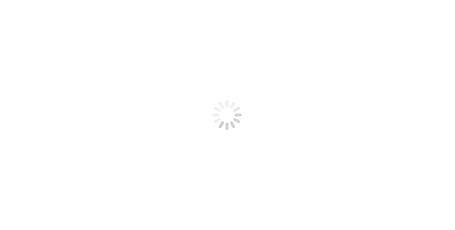
「コンテンツを資産として安全かつ効率的に管理したい」「コンテンツの適切な利活用を社内外で促進したい」という企業の皆様を「IMAGE WORKS」がサポートします。また、専任のカスタマーサクセスチームが運用支援や作業代行のご相談も承ります。ご興味のある企業は、ぜひお問い合わせください。
※姉妹サービスを含む